Aktualisiert December 2025 : Beenden Sie diese Fehlermeldungen und beschleunigen Sie Ihr Computersystem mit unserem Optimierungstool. Laden Sie es über diesen Link hier herunter.
- Laden Sie das Reparaturprogramm hier herunter und installieren Sie es.
- Lassen Sie es Ihren Computer scannen.
- Das Tool wird dann Ihren Computer reparieren.
Wenn Sie ein ACPI_BIOS_ERROR auf Ihrem Windows 10 PC erhalten, zeigt dieser Beitrag einige Möglichkeiten, wie Sie das Problem beheben können. Der ACPI_BIOS_ERROR Bug-Check mit einem Wert von 0x000000A5 zeigt an, dass das ACPI-BIOS (Advanced Configuration and Power Interface) des Computers nicht vollständig mit der ACPI-Spezifikation übereinstimmt.
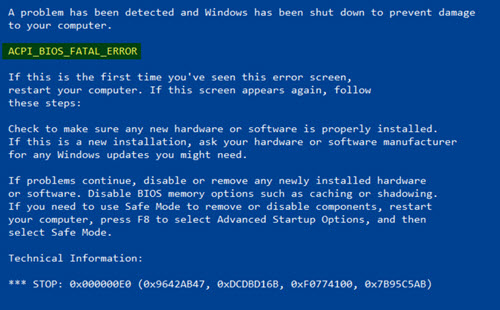
ACPI BIOS ERROR unter Windows
Wir empfehlen die Verwendung dieses Tools bei verschiedenen PC-Problemen.
Dieses Tool behebt häufige Computerfehler, schützt Sie vor Dateiverlust, Malware, Hardwareausfällen und optimiert Ihren PC für maximale Leistung. Beheben Sie PC-Probleme schnell und verhindern Sie, dass andere mit dieser Software arbeiten:
- Download dieses PC-Reparatur-Tool .
- Klicken Sie auf Scan starten, um Windows-Probleme zu finden, die PC-Probleme verursachen könnten.
- Klicken Sie auf Alle reparieren, um alle Probleme zu beheben.
Eine PCI-Routingtabelle (_PRT) ist das ACPI-BIOS-Objekt, das angibt, wie alle PCI-Geräte mit den Interrupt-Controllern verbunden sind. Ein Computer mit mehreren PCI-Bussen kann mehrere _PRTs haben.
Die vorgeschlagenen Lösungen sind:
1] Aktualisieren Sie Ihre Gerätetreiber
2] BIOS aktualisieren
3] Wenn Sie kein aktualisiertes BIOS erhalten können oder das neueste BIOS immer noch nicht ACPI-konform ist, können Sie den ACPI-Modus während der Einrichtung des Textmodus deaktivieren. Um den ACPI-Modus zu deaktivieren, drücken Sie die Taste F7, wenn Sie aufgefordert werden, Speichertreiber zu installieren. Das System wird Sie nicht darüber informieren, dass die Taste F7 gedrückt wurde, aber es deaktiviert ACPI im Hintergrund und ermöglicht Ihnen, Ihre Installation fortzusetzen.
4] Start-up-Reparatur einleiten.
5] Wenn du zusätzliche Vorschläge benötigst, siehe: Fixierung des blauen Todesbildschirms unter Windows 10 | Fix Windows Stop Errors oder Blue Screens.
Weitere Informationen zu diesem Stop Error finden Sie bei Microsoft.
EMPFOHLEN: Klicken Sie hier, um Windows-Fehler zu beheben und die Systemleistung zu optimieren
